你是否想了解如何在excel2013的表格中添加背景图片?下面就是添加背景图片的具体操作,赶紧来看一下吧。
excel2013的表格中添加背景图片的方法:
1、用Excel2013打开我们需要添加背景图片的工作表,切换到“页面布局”选项卡,然后单击“页面设置”组中的“背景”按钮。
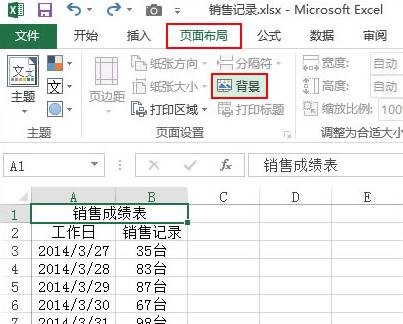
2、此时会弹出一个“插入图片”的窗口,我们在“Office.com 剪贴画”栏右侧的文本框中输入“图片”,然后按Enter键开始搜索。
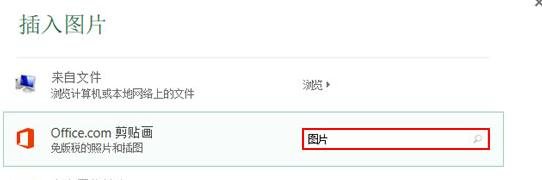
3、几秒后,会出现搜索图片的结果,我们在其中选择自己心仪的图片,然后单击“插入”按钮。

4、返回工作表,大家就能看到插入背景图片的效果,如下图所示。
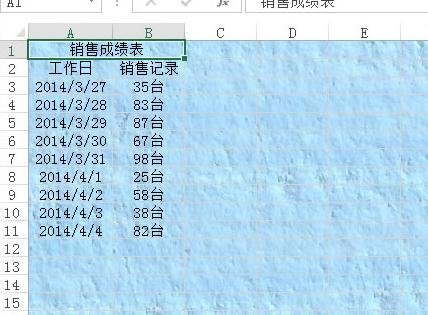
以上就是在excel2013的表格中添加背景图片教程,希望可以帮助到大家。
 天极下载
天极下载






























































